Comment configurer le tableau de bord d'analyse sur Ubuntu 18.04 et 16.04
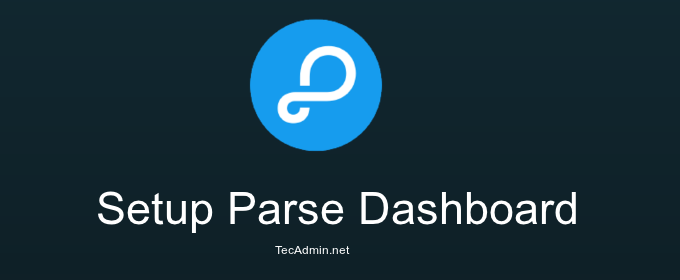
- 2804
- 877
- Mohamed Brunet
Le tableau de bord d'analyse est un tableau de bord autonome pour gérer vos applications d'analyse. Vous pouvez l'utiliser pour gérer vos applications Parse Server et vos applications qui s'exécutent sur l'analyse.com.
Exigences:
Assurez-vous que votre serveur a respecté les dépendances suivantes. Si vous n'avez pas installé l'une des ci-dessous, utilisez des tutoriels Installez NodeJS et installez Parse Server sur votre système.
- Nœud.js Version> = 4.3
- Serveur d'analyse Version> = 2.1.4
Installez le tableau de bord d'analyse
À cette étape, vous devez faire installer des nodejs et npm sur votre système. Utilisez maintenant la commande suivante pour installer Parse-Dashboard à l'aide de NPM.
NPM Install -g Parse-Dashboard
Après une installation réussie de Parse-Dashboard, créez maintenant un fichier de configuration pour le tableau de bord Parse. Utilisez des commandes ci-dessous pour créer d'abord le répertoire SEPRATE pour placer le fichier de configuration, puis créer un fichier.
MKDIR / OPT / PARSH-Dashboard && cd / opt / parsh-dashboard nano parse-dashboard-config.json
Ajouter le contenu suivant dans Parse-Dashboard-Config.json. Modifier les valeurs en surbrillance conformément à l'installation de votre serveur d'analyse et des paramètres d'application.
"apps": ["serverurl": "http: // server_ip: 1337 / parse", "appid": "app_id", "masterkey": "maître_key", "appname": "app_name"], " utilisateurs ": [" utilisateur ":" nom d'utilisateur "," pass ":" mot de passe "]
Plus de détails sur les modifications requises dans le script ci-dessus.
- Server_ip: Changez avec votre IP ou domaine de votre serveur d'analyse. Utilisez l'adresse du serveur si l'accès au tableau de bord depuis l'extérieur de LocalHost.
- App_id: ID d'application du serveur d'analyse.
- La clef maitresse: Clé principale de l'application de serveur d'analyse.
- Nom de l'application: Le nom de l'application (pourrait être n'importe lequel) à afficher dans le tableau de bord.
- nom d'utilisateur: Requis pour accéder à l'extérieur de la localhost.
- mot de passe: Mot de passe pour l'authentification des utilisateurs.
Démarrer le tableau de bord de l'analyse
Votre tableau de bord Parse est prêt à l'emploi. Utilisez la commande suivante pour démarrer le tableau de bord d'analyse.
Parse-Dashboard - Config.json
Après avoir démarré le tableau de bord d'analyse, l'utilisation de la commande ci-dessus sera accessible sur https: // protocole. Si vous souhaitez le rendre accessible sur HTTP: Utilisation du protocole -perteinsecurehttp false paramètre avec commande.
Parse-Dashboard - Config.JSON - ALLOWINSECUREHTTP FAUX
Votre serveur Pare commencera sur le port 4040 par défaut.
Accès au tableau de bord d'analyse
Maintenant, accédez à votre serveur sur le port 4040 et vous obtiendrez un tableau de bord Parse. Pour le tableau de bord de l'analyse accessible à l'extérieur de LocalHost. Vous devez avoir configuré des utilisateurs en configuration pour l'authentifier.
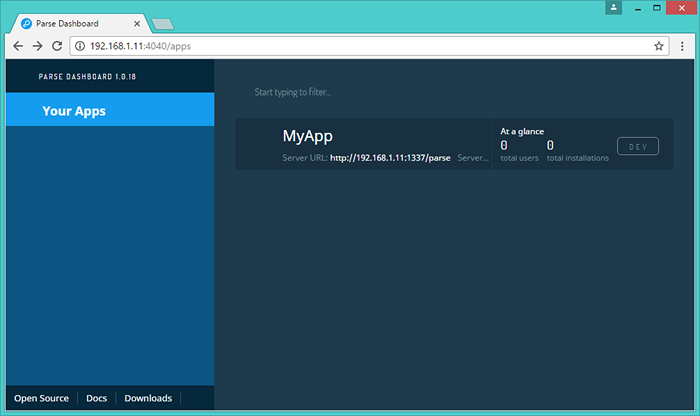
Cliquez sur l'application et vous obtiendrez plus de détails comme ci-dessous.
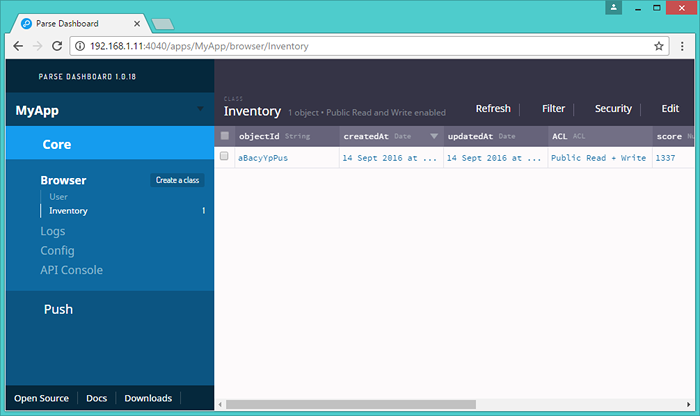
- « Installez Magento2 à l'aide du compositeur sur Ubuntu & Debian
- Comment installer Python 3.5 sur Centos / Rhel et Fedora »

